Получение HTTP-ошибки 400 в Windows 10
Windows / / August 05, 2021
Во время серфинга в Интернете вы могли столкнуться с любыми из этих сообщений об ошибках: 400 Bad Request, Bad Request - Invalid URL или HTTP Error 400 - Bad Request. Это типичная клиентская ошибка, с которой ежедневно сталкиваются многие интернет-пользователи. Обычно, когда вы что-то ищете в своем веб-браузере, ваш веб-браузер (клиент) и сервер начинают взаимодействовать, чтобы дать вам результат.
Но если возникают какие-то проблемы от имени клиента (веб-браузера), сервер отправляет загадочное сообщение об ошибке. Решить эту ошибку самостоятельно может быть немного сложно. Итак, мы собираемся показать вам несколько решений, которые помогут вам с этой ошибкой.
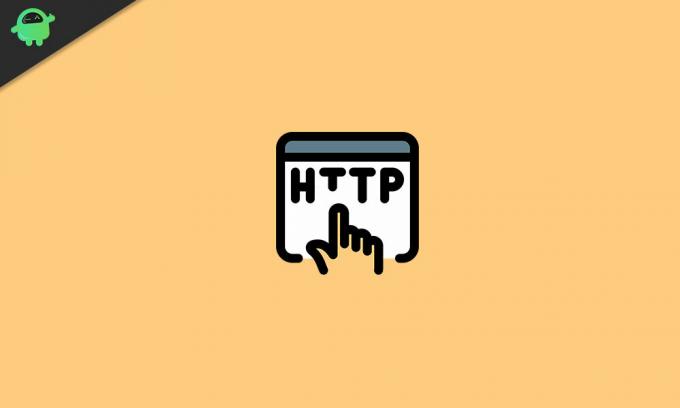
Оглавление
- 1 Что вызывает ошибку HTTP 400?
-
2 Решения для исправления ошибки HTTP 400?
- 2.1 Решение 1. Удалите файлы cookie из вашего браузера
- 2.2 Решение 2. Исправьте неверный URL
- 2.3 Решение 3. Исправьте проблему с большим файлом
- 2.4 Решение 4. Исправьте неправильный DNS
- 2.5 Решение 5. Попробуйте изменить стандартные пакеты программного обеспечения на сервере.
- 2.6 Решение 6. Проверьте свой сервер
- 2.7 Решение 7. Сбросьте текущий браузер
Что вызывает ошибку HTTP 400?
Когда клиент или веб-браузер делает запрос, сервер отправляет код HTTP. Но если сервер интерпретирует запрос как вредоносный, это предотвратит полное отображение веб-сайта и отправит ошибку HTTP 400. В большинстве случаев причиной этой ошибки является ваш браузер, но есть и другие возможные причины этой ошибки. Вот список всех причин ошибки HTTP 400.
- Неправильный адрес: Если вы неправильно введете URL-адрес в адресной строке, вы столкнетесь с ошибкой HTTP 400. Это иначе называется недопустимым синтаксисом.
- Запись DNS устарела: Если ваш кеш DNS содержит данные, относящиеся к некоторым неверным IP-адресам, это поможет в создании ошибки.
- Большие файлы: Сервер квалифицирует большие файлы как неверный запрос. Итак, если вы загружаете большие файлы, вы получите ошибку 400 Bad Request.
- Печенье: Независимо от того, какой браузер вы используете, если в вашем браузере неправильные или устаревшие файлы cookie, вы получите сообщение об ошибке.
Решения для исправления ошибки HTTP 400?
Иногда ошибка 400 Bad Request является временной. Итак, прежде чем переходить к комплексным решениям, мы посоветуем вам обновить веб-страницу. Если обновление страницы устраняет ошибку, вам не нужно искать решения. Вы также можете изменить свой браузер, поскольку в большинстве случаев виноват текущий браузер. Если эти два основных шага не помогли, воспользуйтесь приведенными ниже решениями.
Примечание: Эти решения потребуют некоторых изменений на вашем сайте или в приложении. Итак, вы должны сделать резервную копию всех важных данных.
Решение 1. Удалите файлы cookie из вашего браузера
Как мы упоминали ранее, недействительные или устаревшие файлы cookie обычно приводят к ошибке 400 Bad Request. Итак, первым шагом должно быть удаление файлов cookie из используемого вами браузера.
Чтобы удалить файлы cookie из Google Chrome, выполните следующие действия.
- Зайдите в Chrome и нажмите на Еще (три точки) вариант.
- Затем выберите Дополнительные инструменты вариант.
- Нажми на "Очистить данные просмотра»Вариант.
- Кроме Временной диапазон, Выбрать "Все время.”
- Установите оба флажка рядом Файлы cookie и другие данные сайта а также Кешированные изображения и файлы параметры.
- Выбрать "Очистить данные», Чтобы удалить все.
Чтобы удалить файлы cookie из Firefox, выполните следующие действия.
-Удалить файлы cookie с одного веб-сайта-
- Идти к Меню.
- выберите Параметры а затем перейдите к Конфиденциальность и безопасность вариант.
- Нажмите на Файлы cookie и данные сайта.
- Выберите Управление данными вариант.
- Введите название веб-сайта, файлы cookie которого вы хотите удалить, в поле Искать на сайтах поле.
- выберите Удалить, все показано удалить все файлы cookie и данные хранилища.
- Если вы хотите удалить выбранные элементы, выберите Удалить выбранный вариант.
- Выбрать "Сохранить изменения.”
- Затем щелкните Удалить в поле Подтверждение удаления файлов cookie и данных сайта.
-Удалить все куки-
- Перейти к Меню и откройте Библиотека.
- выберите История а затем выберите Очисть недавнюю историю вариант.
- в Временной диапазон вариант, установите, чтобы очистить все.
- Кроме Детали, нажми на стрела чтобы развернуть список.
- выберите Печенье.
- Теперь выберите «Сейчас ясно»И выйдите.
Чтобы удалить файлы cookie из Microsoft Edge, выполните следующие действия.
- Перейдите в Microsoft Edge и нажмите «Концентратор.”
- Нажмите на "История“
- Затем выберите «Очистить всю историю»Вариант.
- Затем выберите все, что вы хотите удалить, и выберите «Очистить. » Если вы используете Кортану и хотите очистить историю просмотров, нажмите Измените то, что Microsoft Edge знает обо мне в облаке.
- Далее выберите Очистить историю браузера.
Решение 2. Исправьте неверный URL
Неверный URL-адрес означает, что вы ввели неправильный URL-адрес или вставили недопустимые специальные символы. Это частая причина появления ошибки 400 Bad Request. Вам следует проверить написание, специальные символы, пути, запросы или фрагменты после имени домена. Если вы обнаружите, что с URL-адресом все в порядке, перейдите к следующему решению.
Решение 3. Исправьте проблему с большим файлом
Если вы загружаете большие файлы, вы столкнетесь с ошибкой 400 Bad Request. К большим файлам относятся загрузки, которые не принадлежат вашему компьютеру. Проще говоря, файлы, отправленные на другие компьютеры, считаются загруженными с сервера в вашем веб-браузере или веб-приложении. Чтобы решить эту проблему, загрузите файлы меньшего размера. Если загрузка файлов меньшего размера не работает, перейдите к следующему решению.
Решение 4. Исправьте неправильный DNS
При просмотре Интернета доменные имена переводятся в IP-адреса. Чтобы упростить весь процесс, ваш компьютер хранит данные в кэше DNS. По этой причине, когда в следующий раз тот же домен вводится в браузере, разрешение имени происходит непосредственно из кеша DNS. Но если кеш DNS неверен или поврежден, то появится ошибка HTTP 400. Чтобы решить эту проблему, вам необходимо запустить следующую командную строку в окне командной строки вашего компьютера с Windows.
ipconfig / flushdns
Если удаление кеша DNS не помогло устранить ошибку, воспользуйтесь следующим решением.
Решение 5. Попробуйте изменить стандартные пакеты программного обеспечения на сервере.
Если вы недавно внесли изменения в программное обеспечение или системы управления контентом, это может вызвать ошибку HTTP 400. Чтобы решить эту проблему, выполните следующие действия, указанные ниже.
- Верните обновления недавно обновленного программного обеспечения к предыдущей версии до появления ошибки.
- Отменить недавно обновленные расширения или модули.
- Удалите все недавно установленные расширения, модули или плагины.
- Проверьте базу данных, после чего просмотрите записи, измененные расширениями или плагинами.
Решение 6. Проверьте свой сервер
Чтобы проверить сервер, выполните следующие действия.
- Ищите недопустимые заголовки HTTP.
- Просмотрите серверные журналы запрашиваемых страниц вашего веб-браузера, подключенных серверов, результатов базы данных.
- Выполните отладку кода или сценария приложения браузера вручную. Сделайте копию приложения браузера на локальном компьютере разработчика перед выполнением процесса отладки. Сделайте это, чтобы воссоздать точную ситуацию до того, как произошла ошибка 400 Bad Request.
Решение 7. Сбросьте текущий браузер
Этот процесс сбросит вашу поисковую систему по умолчанию обратно на Google, все домашнюю страницу и вкладки, страницу новой вкладки и закрепленные вкладки. Также будут сброшены настройки контента, файлы cookie и данные сайта, расширения, темы и все устройства, в которые вы вошли. Выполните следующие действия, чтобы сбросить настройки браузера Chrome.
- Зайдите в Chrome и нажмите на три точки (Подробнее) икона.
- выберите Настройки из раскрывающегося меню.
- Выбрать "Продвинутый»Вариант.
- Перейти к Сбросить раздел и выберите «Сброс.”
- Вам необходимо подтвердить процедуру сброса настроек браузера Chrome, нажав Сброс.
Ошибка HTTP 400 - это ошибка клиента, что означает, что в основном виноват клиент (веб-браузер). Значит, ошибку нужно решать со стороны клиента. Чтобы помочь вам устранить эту ошибку, мы предложили вам лучшие решения.
Они просты и могут выполняться вручную. Просмотрите решения, чтобы увидеть, какое из них вам подходит. Мы надеемся, что вам удастся устранить ошибку и снова получить удовольствие от работы в Интернете. Если у вас есть какие-либо вопросы или отзывы, напишите комментарий в поле для комментариев ниже.

![Как установить стоковую прошивку на Aovo X3 [Прошивка Flash File / Unbrick]](/f/fe11fdbbb9e038c8af8398e036978aa8.jpg?width=288&height=384)

![Как установить стоковое ПЗУ на Micromax Canvas Tab P470 [файл прошивки]](/f/1ef3a7f9314fecc7eb8eb55ef5d18a80.jpg?width=288&height=384)